Wine (Wine n'est pas un émulateur) est une application open source qui assure la compatibilité des logiciels en cours d'exécution développés pour Microsoft Windows sur des systèmes d'exploitation de type Unix. Avec l'aide de Wine, vous pouvez exécuter des logiciels Windows sur un système Linux. Wine 5.0 est la dernière version disponible pour l'installation sur les systèmes Ubuntu.
L'équipe Winehq fournit un PPA pour l'installation de Wine sur les systèmes Ubuntu. Nous utiliserons donc wine ppa officiel pour l'installation des packages.
Ce tutoriel vous explique comment installer Wine sur les systèmes Ubuntu 20.04 LTS. Pour installer Wine sur une version précédente d'Ubuntu, suivez cet article.
Prérequis
Vous devez avoir un accès de compte privilégié sudo au système Ubuntu 20.04 LTS.
Étape 1 - Configurer Wine PPA
Tout d'abord, les systèmes fonctionnant avec l'architecture 64 bits doivent activer l'architecture 32 bits.
sudo dpkg --add-architecture i386
Ensuite, téléchargez et ajoutez la clé du référentiel à votre système.
wget -qO - https://dl.winehq.org/wine-builds/winehq.key | sudo apt-key add -
Après cela, utilisez les commandes suivantes pour activer le référentiel Wine apt dans votre système.
sudo apt-add-repository 'deb https://dl.winehq.org/wine-builds/ubuntu/ focal main'
Étape 2 - Installer Wine sur Ubuntu 20.04
Votre système est prêt pour l'installation de Wine. Utilisez les commandes suivantes pour installer les packages Wine à partir du référentiel apt. Le --install-recommends L'option installera tous les packages recommandés par les versions stables de winehq sur votre système Ubuntu 20.04.
Dans tous les cas, vous rencontrez une erreur de dépendances non satisfaites avec le processus d'installation, utilisez les commandes suivantes pour installer wine en utilisant aptitude sur Ubuntu.sudo apt updatesudo apt install --install-recommends winehq-stable
sudo apt install aptitudesudo aptitude install winehq-stable
C'est ça. Cela installera Wine sur votre système Ubuntu 20.04 avec tous les packages requis.
Étape 3 - Tester la version de Wine
L'installation de Wine s'est terminée avec succès sur votre système Ubuntu. Utilisez la commande suivante pour vérifier la version de wine installée sur votre système.
wine --version
wine-6.0
Étape 4 – Utilisation de Wine (facultatif)
Pour utiliser Wine, nous devons nous connecter au bureau GUI de votre système Ubuntu. Après cela, téléchargez un fichier Windows .exe comme PuTTY sur votre système et ouvrez-le avec Wine comme capture d'écran ci-dessous ou utilisez la commande suivante.
wine ~/Downloads/putty.exe
Vous pouvez également lancer l'application en cliquant avec le bouton droit sur le fichier et en sélectionnant Ouvrir avec Wine Windows Program Loader . Si vous ne voyez pas cette option, cochez cette option sous "Ouvrir avec une autre application".
Lors du premier démarrage, Winehq configure l'environnement spécifique à l'utilisateur.
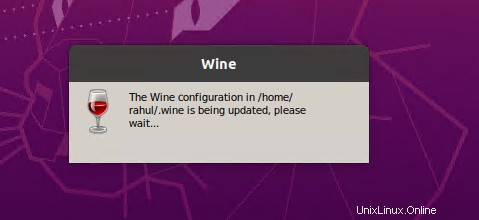
Après cela, il vous demandera d'installer certaines dépendances requises. Vous pouvez les installer ou les ignorer en fonction de vos besoins.
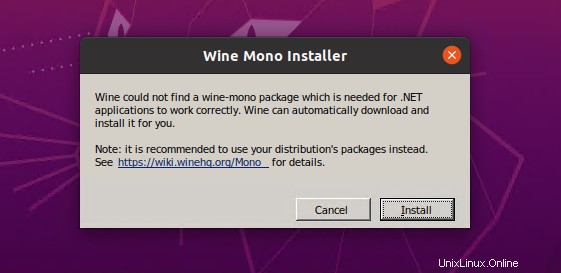
Enfin, l'application démarrera avec Wine.
En raison de la configuration initiale, Wine prendra un certain temps pour démarrer l'application au début. Le lancement ultérieur de l'application sera plus rapide que la première fois.
Conclusion
Ce tutoriel vous a aidé à installer et à utiliser Wine sur les systèmes Linux Ubuntu 20.04.